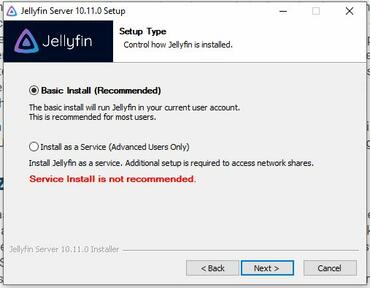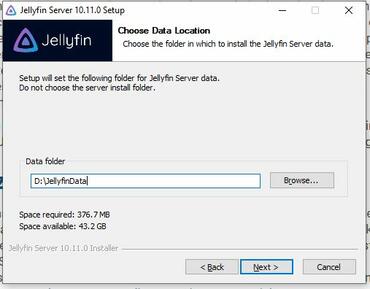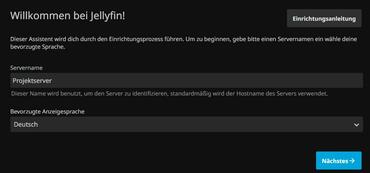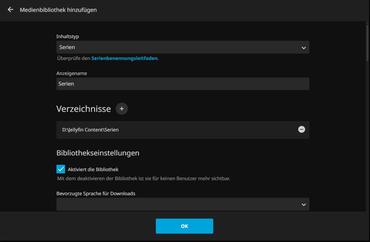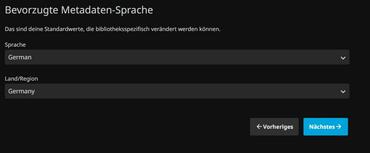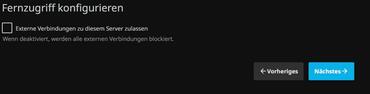Homeserver Jellyfin (Bild © PCMasters.de)
Homeserver Jellyfin (Bild © PCMasters.de)
Was ist Jellyfin?
Jellyfin ist eine Open-Source Software, mit der du kostenlos deine zuhause gespeicherten Medieninhalte in einem eigenen Streamingdienst verfügbar machen kannst. Du erhältst am Ende einen Dienst, der sich sehr ähnlich wie Netflix, Prime Video und co. benutzen lässt. Aber du zahlst keine Gebühren, siehst keine Werbung und du hast die volle Kontrolle über die Inhalte. Ein anderer Dienst mit ähnlichen Funktionen ist Plex. Da wir mit diesem Server aber möglichst geringe Kosten haben wollen und Plex nicht Open Source ist benutzen wir Jellyfin. Die Website des Projekts ist jellyfin.org, hier ist auch ein Link zu einem Demo-Server eingebaut, der dir den standardmäßigen Look & Feel von Jellyfin zeigt. Zusätzliche Grundlagen zu diesem Projekt findest du in den Fragen und Antworten.
Schritt für Schritt Jellyfin installieren
Um Jellyfin auf deinem Heimserver installieren zu können musst du dich, wie im Kapitel zu den ersten Schritten auf deinem Heimserver, per Remotedesktop auf deinem Server anmelden. Folge nun diesen Schritten:
- Öffne die Website von Jellyfin, gehe zu den Downloads und Lade dir die Installation der Server-Anwendung für Windows herunter.
- Starte nun den Installer, führe die Basic-Installation durch.
- Zwischendurch wirst du nach dem Ordner gefragt, in dem die Metadaten für deine Medienbibliothek für Jellyfin liegen sollen.
- Gehe nun in den Ordner, in dem Jellyfin installiert wurde, öffne den Ordner für die Jellyfin Windows Tray Anwendung (Jellyfin.Windows.Tray.exe) und starte sie. Wenn Windows während des Starts der Anwendung nach einer Firewall-Freigabe für Jellyfin fragt solltest du diese Freigabe erteilen.
- Du siehst nun unten rechts ein kleines Jellyfin Icon.
- Öffne jetzt im Browser des Servers diese Adresse: http://localhost:8096 (alternativ: 127.0.0.1:8096) du wirst nun zur Erstinstallation deines Servers geleitet. Wähle deine Sprache aus, gehe weiter zum nächsten Schritt und wähle nun deinen Benutzernamen und Passwort. Notiere dir das Passwort an einem sicheren Ort – du wirst es später noch brauchen!
-
Achtung: Dieser Benutzer hat automatisch Admin-Rechte auf deinem Jellyfin-Server, du solltest ihn nicht auf Geräten im Haushalt einloggen die, wie beispielsweise ein Fernseher im Wohnzimmer, von mehreren Personen benutzt werden.
- Im nächsten Schritt fügst du eine Medienbibliothek zu Jellyfin hinzu, du wirst nun gefragt, welche Art Inhalte du hinzufügen möchtest und welchen Anzeigename du der Bibliothek geben möchtest.
- Danach musst du festlegen, in welchem Order die Bibliothek gespeichert ist.
- Es folgen jetzt weitere Einstellungen wie die bevorzugte Sprache oder Untertitel, diese sind gut benannt bzw. erklärt und können eigentlich in der Voreinstellung belassen werden.
- Zum Schutz deines Servers solltest du externe Verbindungen im letzten Schritt abschalten, wie du für Freunde und Familie trotzdem Zugriff auf deinen Server einrichten kannst erfährst du in Kapitel 3 dieser Serie.
- Nach einem Klick auf "Fertig" gelangst du auf deine Login-Seite, melde dich mit deinem eben angelegten Benutzer an.
Jellyfin benutzen und anpassen
Auf der linken Seite befindet sich dein Hauptmenü, von hier aus kannst du Medienbibliotheken und Metadaten verwalten, Benutzer hinzufügen bzw. bearbeiten und weitere Einstellungen vornehmen. Im Bereich der Administrator-Einstellungen findest du den Bereich "Plugins", hier kannst du viele weitere Funktionen zu deinem Jellyfin-Server hinzufügen. Du kannst jetzt deine Remotedesktopverbindung beenden.
Wenn du die IP deines Servers gefolgt vom Port 8096, also beispielsweise 192.168.178.139:8096 im Browser deines PCs eingibst kannst du dich jetzt von überall in deinem Netzwerk mit deinem Jellyfin-Server verbinden und Inhalte abrufen. Wenn du eine sehr große Bibliothek angelegt hast, kann es einige Zeit dauern bis Jellyfin alle deine Inhalte eingelesen und ggfs. Metadaten von Online-Bibliotheken wie der Imdb oder TheMovieDb abgerufen hat. Wenn du möchtest, kannst du im Nachgang für jedes Element deiner Bibliothek die Metadaten bearbeiten oder z.B. Vorschaubilder austauschen.
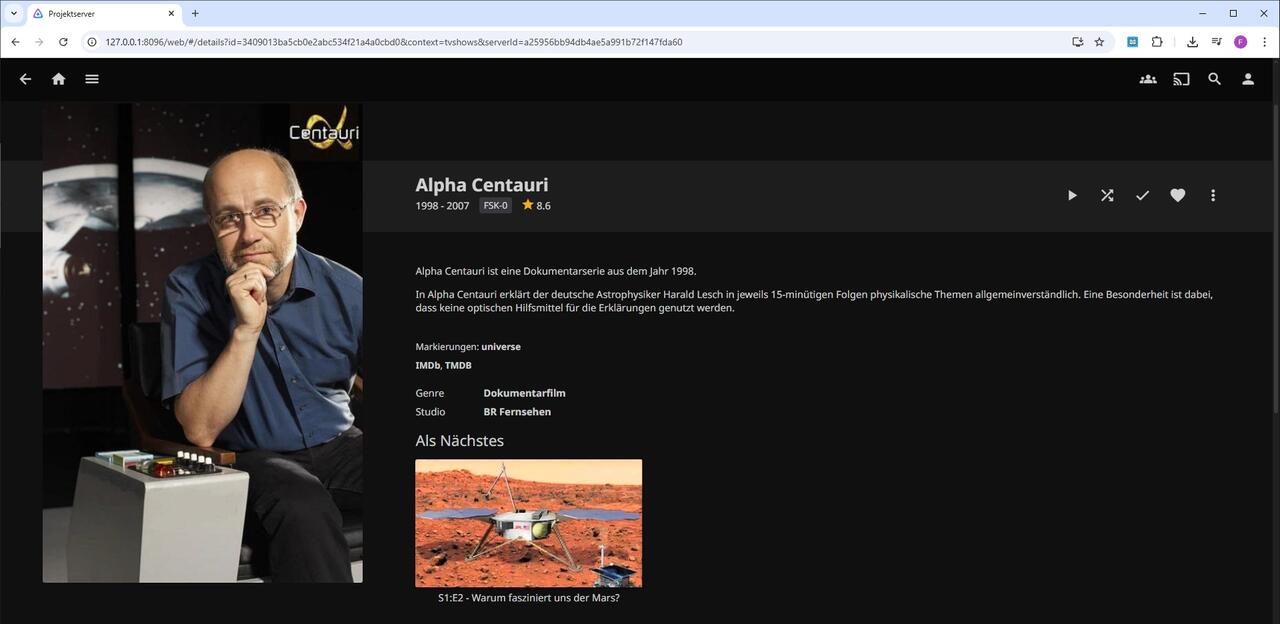 Jellyfin Tutorial | Serie Ansicht (Bild © PCMasters.de)
Jellyfin Tutorial | Serie Ansicht (Bild © PCMasters.de)
Bei digitalisierten Versionen deiner VHS-Sammlung, in unserem Beispiel nutzen wir alte Aufzeichnungen der BR-Alpha-Serie "Alpha Centauri", wird den einzelnen Filmen oft einfach das Cover der DVD oder Blu-ray des Films zugeordnet, inklusive FSK-Logo. Wenn du stattdessen lieber ein Plakat des Films oder eine Version des Covers ohne FSK-Logo als Vorschaubild einstellen möchtest geht das mit wenigen Klicks. Wenn in deinem Archiv eher Serien als Filme zu finden sind, kannst du dementsprechend jeder Folge ein eigenes Bild zuweisen.
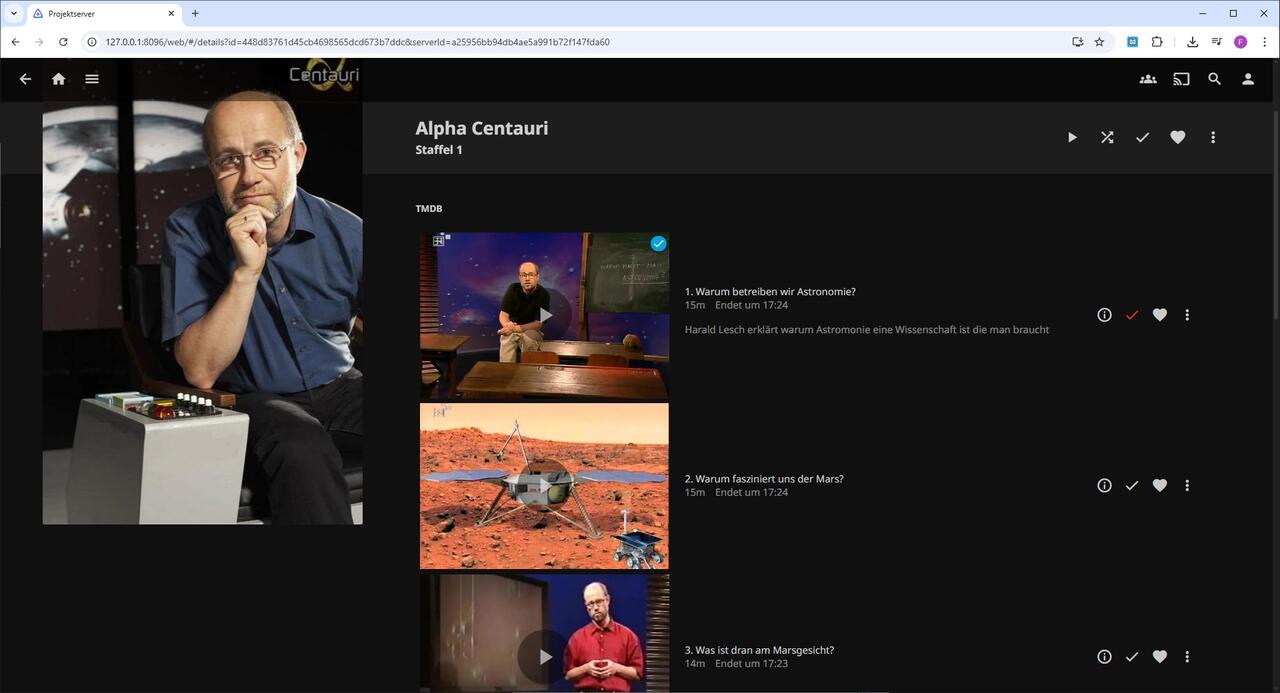 Jellyfin Tutorial | Season Anzeige (Bild © PCMasters.de)
Jellyfin Tutorial | Season Anzeige (Bild © PCMasters.de)
Zusätzlich kannst du deinen Bibliotheken auch eigene Symbolbilder zuweisen, in diesem Beispiel wurden sie mit ChatGPT erstellt:
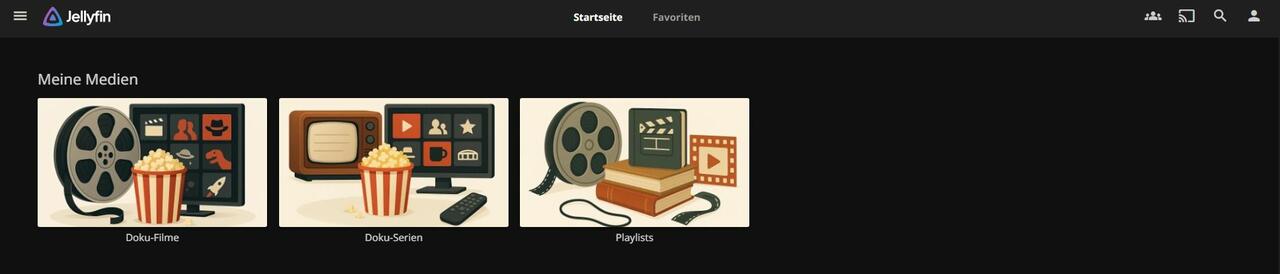
Du kannst nun beliebig durch deine Bibliothek surfen und einen Eintrag aus deiner Bibliothek abrufen. In den Tiefen der Administrator-Optionen bieten sich viele weitere Optionen zur Anpassung an deinen Geschmack. Jeder User kann zudem zusätzlich eigene Präferenzen festlegen, und so bestimmen, ob seine zuletzt gesehenen Inhalte auf der Startseite auftauchen, ob er Empfehlungen für weitere Inhalte möchte oder ob die Startseite eher clean sein soll. Zusätzlich kannst du Bilder für Bibliotheken vergeben. Eine aufgeräumte Startseite mit selbst erstellten Bildern für die Bibliotheken könnte z.B. so aussehen wie auf diesem Bild:
Watchparty mit Jellyfin und Live-TV
Ein besonderes spannendes Feature ist SyncPlay, hiermit lassen sich Inhalte deines Servers gemeinsam mit mehreren Nutzern schauen. Hierzu kannst du in der Ecke oben rechts das Icon mit mehreren Köpfen anklicken und eine Gruppe öffnen bzw. einer Gruppe beitreten. Sobald eine Person aus der Gruppe eine Wiedergabe startet, werden alle anderen Personen auch aus der Gruppe in die Wiedergabe des Inhalts mitgenommen. Allerdings treibt SyncPlay auch die Rechenlast für deine Hardware, insbesondere bei Inhalten mit hoher Auflösung, nach oben. Manchmal ist es nötig, dass sich alle Mitglieder deiner Gruppe neu einloggen oder ihren Browser neu starten, bevor SyncPlay korrekt funktioniert. Achtet während der Watchparty darauf, dass jede Pause für alle Personen in der Gruppe gilt.
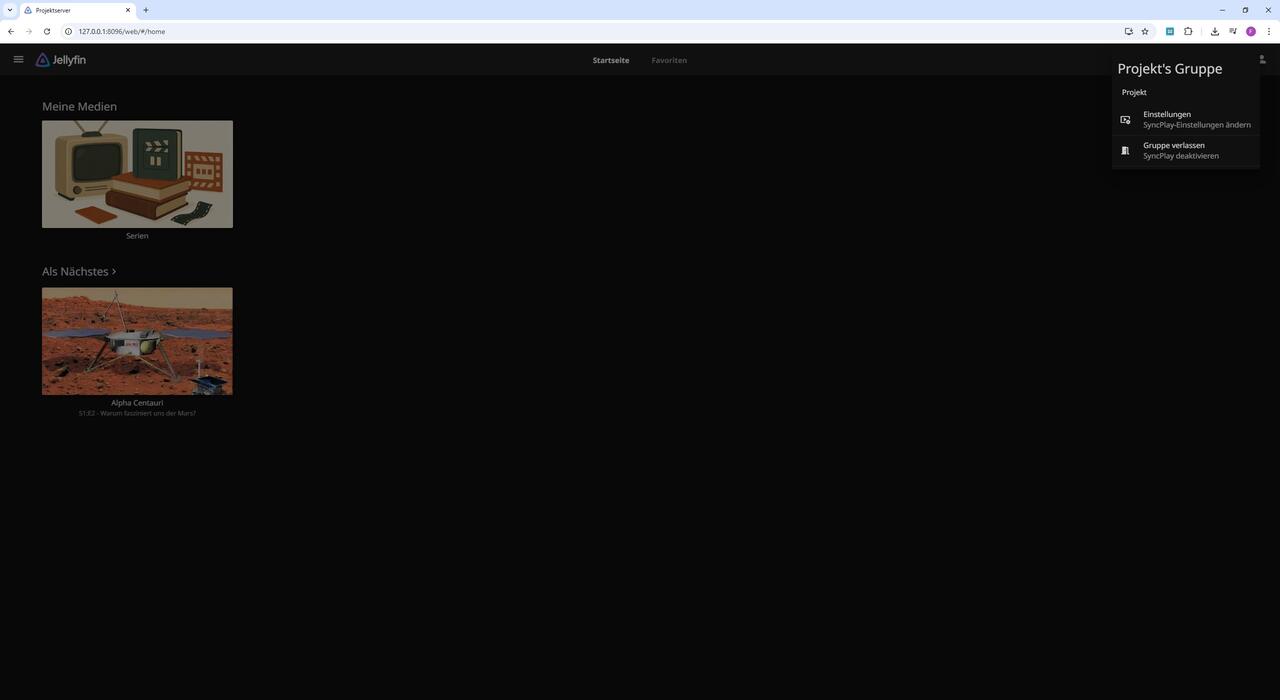 Jellfin Tutorial | Watchparty (Bild © PCMasters.de)
Jellfin Tutorial | Watchparty (Bild © PCMasters.de)
Wenn du eine EPG-Datei oder ein kompatibles Gerät hast, um die Daten in Jellyfin einzuspeisen, kannst du über Jellyfin auch Live-TV streamen und sogar Aufzeichnungen sind möglich.
Fazit
Du hast jetzt also deinen eigenen Medienserver mit dem du deine digitale Sammlung bequem abrufen und auch anderen Geräten im Netzwerk unkompliziert zur Verfügung stellen kannst. Für viele Geräte findest du auf der Website von Jellyfin sogar Client-Anwendungen, mit ihnen lässt sich die Nutzung des Browsers zum Streaming umgehen. Im nächsten Teil erfährst du wie du deinen Heimserver von außen erreichen kannst, um so den Nutzen für dich selbst sowie deine Familie und Freunde zu optimieren. Hier findest du die Fragen und Antworten zu diesem Heimserver-Projekt.